Віртуальні робочі столи - Оформлення Windows - Каталог статей - СОФТ, ФІЛЬМИ, ОФОРМЛЕННЯ WINDOWS, PHOTOSHOP - У НАС!
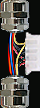
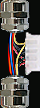
Пошук по сайту
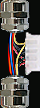
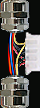
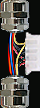
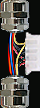
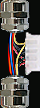
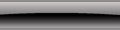
Віртуальні робочі столи
Почнемо трохи здалеку.Пропоную вам, дорогі друзі, порівняти зображення двох робочих столів.
Ось перший:
А ось - другий:
Який з них страшніше?
Більшість з вас, без сумніву, скаже: "Звичайно, перший!" І буде неправий на триста відсотків. Повірте, набагато страшніше саме другий робочий стіл.
Тому що від такої кількості ярликів може стати не по собі не тільки користувачеві, який намагається в цій "купі мале" відшукати потрібний файл або папку. І сама операційка може сказати "ку-ку". Існує навіть такий термін - "обмеження інтерфейсу". І перевищувати ці обмеження настійно не рекомендується. Не дарма ж Windows періодично пропонує видалити невикористовувані ярлики з робочого столу. Нехай їх навіть десяток. Лякана ворона куща боїться, тому система на всяких випадок і пропонує вбити все непотрібне.
Так що висновок робимо самі: чи не запускаємо на одному робочому столі божевільна безліч додатків і зайві ярлики зі столу геть!
Тільки ось що робити, якщо всі вони все-таки потрібні? Який же вихід?
А вихід простий: ставте на комп'ютер менеджер віртуальних робочих столів, розсортуйте ярлики за темами і розкидайте їх по різних столів! Щоб музика була на одному робочому столі, реферати - на іншому, а фільми - на третьому. Ну і так далі.
Існує досить велика кількість подібних програм. Ми в цьому огляді розглянемо сім з них.
Virtual Desktop Manager з набору Microsoft PowerToys
Ця програма дозволяє працювати одночасно на 4 робочих столах, кожен з яких може бути оформлений по-своєму.
Virtual Desktop Manager - рідна майкрософтовськой приблуда, тому після установки впроваджується в TaskBar. Не шукайте її в «Пуск - Всі програми», там ви знайдете тільки файл read_me. Щоб програма запрацювала, правим кліком миші на панелі завдань слід у панелі інструментів вибрати Desktop Manager.
Налаштування виконуються після правого кліка на будь-який з з'явилися кнопок нумерації робочих столів.
Власне, груп налаштувань всього дві - настройка гарячих клавіш, і настройка індивідуальних шпалер.
Плюси програми:
- Дозволяє міняти шпалери на кожному робочому столі окремо.
- Працює в межах одного процесу explorer.exe, що не навантажує систему.
- Програма безкоштовна.
- Програми, запущені на одному з робочих столів, залишаються занедбаними на всіх інших (тільки згортаються), так що особливого сенсу у всій цій «віртуальності» автор не спостерігає. Правда, в зв'язку з цим відпадає і проблема перетягування завдань з одного десктопа на інший.
- Дозволяє оперувати тільки з 4 робочими столами.
- Наскільки відомо автору, не працює під Vista.
Desktops 1.0
Розробники компанії Sysinternals, що стала підрозділом Microsoft, створили безкоштовну утиліту Desktops 1.0, яка дозволяє з легкістю управляти віртуальними робочими столами вже не тільки в Win2K і WinXP, але і в операційній системі Vista.
В принципі, утилитка є майже близнюком вищеописаного Virtual Desktop Manager від PowerToys, крім хіба того, що під кожен робочий стіл система запускає свій explorer.exe. І ще, на жаль, не дає можливості задавати кожному столу свої шпалери.
Ви будете сміятися, але досить оригінального ефекту вдалося домогтися, поєднавши Virtual Desktop Manager і Desktops 1.0, запускаючи з-під другого перший. Вороги, тремтіть, ми заперечує наші таємниці так глибоко, що й самі не знайдемо! Лабіринт Мінотавра нам здасться дитячою забавкою! Бо в результаті у нас вийшло ... 16 робочих столів - по чотири столи Virtual Desktop Manager, запущених з кожного з чотирьох столів Desktops 1.0! Ось тільки в них заплутатися легше, ніж кошеняті в клубку ниток.
Їжаку зрозуміло, що на Vista такий експеримент виконати не вдасться, оскільки VDM під нею не працює.
Плюси програми:
- Дозволяє працювати на кожному робочому столі автономно.
- Єдиний компактний (62 Кбайт) виконуваний файл, який не потребує установки, тому його можна легко помістити на особистий USB-носій, який ви носите з собою.
- Програма безкоштовна.
- Працює під 64-бітними операційками.
- Не дозволяє ставити на кожен стіл індивідуальні шпалери.
- Дозволяє оперувати тільки 4 робочими столами.
- Запускає під кожен додатковий робочий стіл новий процес explorer.exe (втім, на комп'ютері автора гальм в зв'язку з цим не спостерігалося).
- Перетягувати завдання і вікна з одного робочого столу на інший можна.
- Кнопки «Вихід» не було знайдено. Так що в разі особливої необхідності доведеться прибити процес (а краще - дерево процесів, враховуючи п.3) з Диспетчера програм.
Desk!
Маленька, але симпатична програмка. Не вимагає навіть установки - досить розпакувати архів на флешку або жорсткий диск. При бажанні запуститься і з архіву, але не зможе зберігати введені вами установки і зміни в опціях робочих столів.
Число робочих столів обмежується тільки параметрами вашого комп'ютера, тобто фактично - не обмежена нічим.
Трохи неприємно, що при завантаженні програми щоразу з'являється головне меню програми, вже з-під якого ручками запускаються і менеджер столів, та інше.
Згорнути це вікно можливо тільки клікнувши правою кнопкою миші на значку програми в системному треї і вибравши опцію «Приховати вікно». Незрозуміло, чому автори не зробили так, щоб ця опція за замовчуванням була в положенні «Приват», а менеджер столів запускався автоматично? Але ж дарованому коневі в зуби не дивляться, так що, з огляду на маленький розмір і безкоштовність, скаржитися гріх. Зате програма повністю російською мовою - не тільки сама, а й довідка.
Корисних опцій в програмі чимало - вона навіть шпалери може міняти через встановлені проміжки часу з настроюється списку. А ще можна блокувати або зовсім приховувати на окремих столах окремі елементи. Приховати можна панель задач, системний трей, іконки робочого столу, кнопку «Пуск», годинник і панель швидкого запуску. Заблокувати - кнопку «Пуск», панель завдань, панель швидкого запуску і цілком робочий стіл.
Це може бути не тільки корисним (наприклад, якщо ви пускаєте на комп'ютер дитини і не в змозі передбачити, що, куди і звідки цей малолітній геній може перемістити, встановити або запустити), а й послужити засобом нелюдських жартів над одним.
До речі, подібна опція є і в деяких інших програмах, наприклад, в присутньої в даному огляді Desktops 1.0, однак працює вона там не цілком коректно. Наприклад, приховати цілком панель задач в ній вдалося, а окремо кнопка «Пуск» забиратися відмовилася. У Desk! опція працює ідеально.
Всі зміни в опціях і режимах (при зазначеному пункті «Зберігати конфігурацію при виході») програма тримає в двох файлах: установки самої програми в файлі Params.ini, а установки робочих столів - в файлі VDesks.ini. Ці файли при бажанні можна правити і руками, якщо мало-мальськи міркувати, яка опція за що відповідає.
Плюси програми:
- Число незалежних робочих столів необмежено.
- Дозволяє налаштовувати робочі столи кожен окремо.
- Має російський інтерфейс і російську довідку.
- Дозволяє задати слайд-шоу шпалер робочого столу із запропонованого «play-листа» і з заданим інтервалом.
- Програма безкоштовна.
- Інтерфейс не дуже зручний. Тут і модульні віконця самої програми, кожне з яких відкривається і закривається тільки в ручному режимі, причому виконується це де за допомогою кнопки «Вихід», де - за допомогою хрестика в правому верхньому куті. І відсутність прямого виходу до довідки - при натисканні на кнопку «Про програму» вискакує тільки адресу електронної пошти розробника, а увійти в довідку можна знову ж тільки ручками, зайшовши в папку «Довідка».
- Ні перемикання між столами за допомогою гарячих клавіш.
- Перетягувати завдання зі столу на стіл не можна.
- Даних немає, але мабуть, не працює під 64-бітними операційками. Хоча власники WinХРх64 або Vista можуть ризикнути - ну а раптом?
Dexpot 1.4
Кумедне назву - співзвучно Desk Top ( «Робочий стіл»). Якщо напружитися і спробувати перекласти дослівно, вийде щось на кшталт «Рачобий ЦОЛ».
Російського інтерфейсу у програми немає (хоча є навіть чеські та словацькі), навіть самопальних перекладів автор нарити по Мережі не зміг, так що, якщо ви не володієте буржуйськими мовами, вам під час попереднього налаштування доведеться сутужно. А налаштувань багато, оскільки функцій програма виконує безліч. Одне тільки перемикання між столами можливо в п'яти варіантах (чотири візуальних перемикача і перемикання за допомогою гарячих клавіш).
У Dexpot таку величезну кількість налаштувань, що вони все не помістилися в одному місці. Тому є окремі рядки контекстного меню для управління настройками кожного окремого модуля програми. Наприклад, вікно для вибору параметрів робочих столів (шпалери, дозвіл, хранитель екрану, пароль, звук, який буде програватися при вході на робочий стіл і при виході з нього і ін.).
До речі кажучи, з усіх програм, представлених в огляді, Dexpot - єдина, що дозволяє кожен робочий стіл не тільки покращувати індивідуальними шпалерами або власними наборами іконок, але і налаштовувати кожному екрану власне дозвіл, глибину кольору і частоту оновлення екрану! Ця функція дуже корисна, наприклад, початківцю (і не тільки) веб-майстру, який хотів би переглянути свою майбутню сторінку в різних розмірах, оптимізуючи її для можливості перегляду на різних моніторах. Не завадить вона і в разі, якщо на вашому комп'ютері працює не одна людина, і не у всіх однаково хороший зір. Погодьтеся, досить болісно кожен раз міняти під маму чи бабусю дозвіл екрана, потім повертати його і з досадою плюватися, дивлячись, як перебігли все іконки ... А тут перемкнув на робочий стіл під назвою Babulechka - і справа в капелюсі.
Як уже писалося вище, між столами можна переключатися п'ятьма різними способами:
- Налаштованим поєднанням гарячих клавіш.
- Через панель Desktop Manager (у вигляді іконок пронумерованих моніторів).
- Через панель Desktop Preview (у вигляді табличних комірок з іконками запущених додатків).
- Через кнопки управління робочими столами в системному треї, варіантів відображення яких кілька (наприклад, всі столи, або тільки поточний, або кнопки наступного і попереднього).
- З режиму Full Screen Preview, при якому весь екран заповнюється зображеннями створених робочих столів з скріншот запущених додатків.
Можна перетягувати відкриті програми на будь-який з існуючих столів (і за допомогою гарячих клавіш, і мишею).
Є функція Window Catalogue, викликавши яку в будь-якому вікні можна бачити на одному екрані всі відкриті вікна в зменшеному вигляді і швидко переходити до будь-якого з них.
Є функція Desktop Rules для створення правил поведінки вікон. Використовуючи цей інструмент, можна налаштувати автоматичне поведінку різних додатків. Правила можуть виглядати приблизно так: "Якщо в заголовку вікна є слово Word, то його потрібно перемістити на другий робочий стіл". Умов і доступних дій дуже багато, в тому числі копіювання вікон, приміщення поверх всіх інших, згортання в системний трей і ін.
Плюси програми:
- Дозволяє працювати на кожному робочому столі автономно, включаючи налаштування параметрів екрана.
- Дозволяє створити до 20 (!) Віртуальних робочих столів.
- Працює з-під одного процесу explorer.exe
- Працює під 32- і 64-бітними операційками.
- Програма безкоштовна.
- Відсутня російський інтерфейс.
- З російськими шрифтами працювати відмовляється геть - робочі столи доведеться називати латиницею, так і в режимах типу Window Catalogue це часом може бути досить критично - вгадати, що там написано кракозябрами, буває складно.
- Безліч непредустановленних початкових налаштувань і відсутність російського перекладу новачка може відштовхнути, а шкода, адже програма за оцінкою автора - один з безумовних лідерів огляду.
AltDesk 1.8
AltDesk не займає багато місця на моніторі. Так, тонка смужка в тому місці екрана, де ви захочете її бачити. Вікно можна взагалі заховати і перемикатися з одного Робочого столу на інший за допомогою гарячих клавіш, які, знову ж таки, можна задати довільно. Набридне його зовнішній вигляд - завантажуєте інші скіни з сайту розробника і парою кліків в налаштуваннях програми міняєте її «обличчя». Кілька скінів встановлені спочатку.
Скін для програми можна підібрати на будь-який смак
Коротко про програму:
- Простий, але ефективний інтерфейс.
- Можливість зміни і адаптації скінів.
- Ефект прозорості панелі з можливістю різного ступеня насиченості для різних робочих столів.
- Гарячі клавіші.
- Клавіші "Бос іде!"
- Підтримка систем з кількома моніторами.
- Свій список автозапуску для кожного Робочого столу.
- Низький обсяг споживання ресурсів комп'ютера.
- Опція «Повернути вікно для ненавмисно закритих додатків».
- Багатомовність (кілька десятків мов, в тому числі, зрозуміло, і російська).
Витрачати дорогоцінний час на довгу попередню настройку AltDesk вам не доведеться, оскільки він вже чудово налагоджений відповідно до запитів більшості користувачів.
Плюси програми:
- Всі віртуальні робочі столи абсолютно незалежні один від одного. Для того, щоб оформлення та установки робочих столів були автономні і індивідуальні, в настройках слід зазначити відповідний пункт.
- Кількість робочих столів не обмежена.
- Можливо переміщати завдання між робочими столами - для цього в панелі мініатюр ви просто перетягуєте іконку програми з одного столу на інший.
- Всередині папки «\ Documents and Settings \ Імя_пользователя \ Робочий стіл» програма створює свої підкаталоги, де тримає інформацію про шпалери і індивідуальні набори ярликів. Імена цих папок є нумерацію від 000 до 00х (де х - загальна кількість столів), з префіксом AltDesk. Так ось, ці папки, по відомим тільки їм одним мотивами, можуть свавільно перейменуватися, через що виникає плутанина. Якщо при цьому у вас якісь файли зберігалися на робочому столі не у вигляді ярликів, а «живцем», - не лякайтеся, вони не пропали. Пройдіть за вищевказаною адресою і перевірте, можливо просто папка з назвою AltDesk001 раптом стала називатися AltDesk000.
Справедливості заради варто помітити, що програма всім цим грішила в тріальний період, до моменту оплати і введення реєстраційного коду. Можливо, це фіча розробників, а можливо - випадковий глюк, але після реєстрації у автора огляду програма працювала як годинник. - Програма платна, хоча і недорога - на сьогоднішній день для росіян всього 150 рублів. Упевнений, що на чіпси, жувальну гумку, сигарети та інші дрібниці життя ви витрачаєте набагато більше.
- На жаль, на сайті розробника не вказано, чи буде програма працювати під 64-бітовим варіантом Windows ХР або під Vista. Можете ризикнути.
Ну і наостанок - як то кажуть, солодке.
Для тих користувачів, які цінують не тільки
(а часом - і не стільки)
зручність і функціональність, але ще красу і оригінальність.
Дві програми-менеджера, які працюють
з не дуже великою кількістю віртуальних столів -
одна з чотирма, інша - з шістьма, але який вид!
Shock4Way3D 1.29
Помітили в назві «3D»? Так-так, це воно! Перемикання робочих столів в тривимірному режимі!
Тут вживати багато слів, як то кажуть, зайві. Єдине, що варто відзначити - в залежності від потужності вашого комп'ютера можна вибрати в настройках більш щадний і воістину крутий вигляд - аж до рухомого заднього фону і відображень. А налаштовувати можна кілька видів форми відображення робочих столів, різні фони - на коло виходить близько 20 поєднань, якщо не більше.
За функціональністю програма також на висоті - дозволяє перетягувати завдання зі столу на стіл, працює під 64-бітними операційними системами, дозволяє налаштовувати шпалери (правда, якщо ви це зробите засобами Windows, то шпалери поміняються на всіх столах відразу, але з самої програми можна задати кожного столу свої, вибравши потрібний файл * .bmp).
Є два варіанти для установки програми: інсталяційний файл і архів з розгорнутою папкою, в якій все готово для роботи.
Зверніть увагу: в папці Wallpaper вже є чотири шпалерних малюнка, а в папках Images і SkyBoxs знаходяться зображення для оформлення заднього фону.
Плюси програми:
- Це красиво і оригінально.
- Є російську мову (причому це не сторонній переклад, а офіційний білд)
- Працює і під 32, і під 64-бітними операційками.
- Дозволяє налаштовувати столи на свій розсуд - варіантів оформлення і візуалізації переходів безліч.
- Дозволяє перетягувати завдання зі столу на стіл.
- Дозволяє вибрати різну ступінь візуалізації, що є позитивним фактором для власників слабких машин.
- Перемикатися зі столу на стіл можна декількома способами - і за допомогою клавіатури, і за допомогою миші.
- Програма безкоштовна.
- Столу всього чотири.
- Якщо міняти шпалери з-під самої програми, то слід врахувати, що вона розуміє тільки bmp-формат.
Desk Space 1.5.2
Програма має всі Переваги, Якими володіє Shock4Way3D, но має можлівість працювати уже з 6 робочими столами, оскількі зовнішнім вигляд своим представляет куб, на Кожній Грані которого находится свой робочий стіл.
Таким чином, візуальне оформлення переходів кілька біднішими, ніж в попередній програмі (можна налаштовувати тільки задній фон), зате робочих столів на два більше.
Працювати з програмою зручно. Наприклад, для того щоб перетягнути на інший робочий стіл відкрите додаток, досить протягнути його за передбачувану кордон екрану вліво, вправо, вгору або вниз (зрозуміло, режим «Розгорнути» повинен бути знятий). Кубик перевернеться, відкриється новий робочий стіл, і ви зможете продовжувати працювати з додатком вже на іншому столі.
При натисканні правою кнопкою миші на значку програми в системному треї можна побачити всі активні робочі столи, з усіма запущеними на кожному зі столів додатками. Так що всього двома кліками ви можете потрапити відразу і на інший стіл, і вже в потрібну програму.
У тому ж контекстному меню ви можете для поточного столу включати або відключати відображення іконок, що називається, «поіменно».
Вбудованого російського перекладу в дистрибутиві немає, тому після установки програми слід в папку, в яку ви встановили програму, додати файл Russian.lng, який ми вам пропонуємо разом з інсталяційний файл.
Плюси програми:
- Це красиво і оригінально.
- Є російська мова (правда, переклад сторонній, але грамотний)
- Працює і під 32, і під 64-бітними операційками.
- Дозволяє налаштовувати столи на свій розсуд, причому шпалери без проблем встановлюються засобами самих Windows - при цьому кожен віртуальний стіл буде володарем своїх власних шпалер.
- Дозволяє перетягувати завдання зі столу на стіл.
- Дозволяє вибрати різну ступінь візуалізації, що є позитивним фактором для власників слабких машин.
- Перемикатися зі столу на стіл можна декількома способами - і за допомогою клавіатури, і за допомогою миші.
- Програма безкоштовна (хоча більш пізні версії на сайті розробника продаються за $ 24.95).
- Число столів обмежена шістьма, що обумовлено властивостями куба.
- Неможливо поміняти шпалери з установок самої програми, доводиться кожен з шести столів налаштовувати вручну.
- Безпосередньо в дистрибутиві відсутній русифікація, тому після установки доводиться самостійно закидати файл російської мови в папку програми, а потім, після запуску, в опціях вибирати «Language: Русский».
категорія: оформлення Windows | Додав: VedebellO (01.02.2009) Переглядів: 21137 | Коментарі: 4 | Рейтинг: 5.0 / 6 Всього коментарів: 4
Порядок виведення коментарів:
1 TranuncBari (30.07.2010 4:35) Здравствуйте. Цікава можливість розміщення реклами нашого сайту. Він присвячений фото з Японії. (Japanphoto ru)Ціна, та можливі варіанти (банер, анонс, посилання збоку / в підрозділі)?
Заздалегідь вибачаюся за offtop, не знала куди розмістити.

категорії розділу
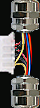
останні новини
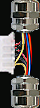
Зараз на сайті
Всього відвідувачів: 1
З них Гостей: 1
Зареєстрованих: 0
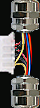 Тільки ось що робити, якщо всі вони все-таки потрібні?
Тільки ось що робити, якщо всі вони все-таки потрібні?Який же вихід?
Незрозуміло, чому автори не зробили так, щоб ця опція за замовчуванням була в положенні «Приват», а менеджер столів запускався автоматично?
Хоча власники WinХРх64 або Vista можуть ризикнути - ну а раптом?
Помітили в назві «3D»?